Halia 2.7.53.0

Halia ialah penyemak ejaan dan tatabahasa percuma.

Windows 11 mempunyai lapisan cat yang segar dan banyak ciri baharu, tetapi banyak alatan lama masih tersedia. Salah satunya ialah keupayaan untuk mencipta Titik Pemulihan . Apabila anda mencipta titik pemulihan pada Windows 11, ia mengambil gambar keadaan kerja semasa PC anda.
Adalah penting untuk mendayakan dan mencipta titik pemulihan dari semasa ke semasa jika ada masalah dengan sistem anda. Satu lagi tindakan yang perlu ialah mencipta titik pemulihan sebelum membuat sebarang perubahan ketara pada sistem anda. Walau bagaimanapun, ia tidak didayakan secara lalai, jadi kami akan menerangkan cara mendayakan dan mencipta titik pemulihan pada Windows 11.
Cara Membuat Titik Pemulihan Sistem pada Windows 11
Untuk bermula, tekan kekunci Windows atau klik butang Mula , taip : titik pemulihan, dan tekan Enter, atau klik hasil teratas daripada senarai carian.
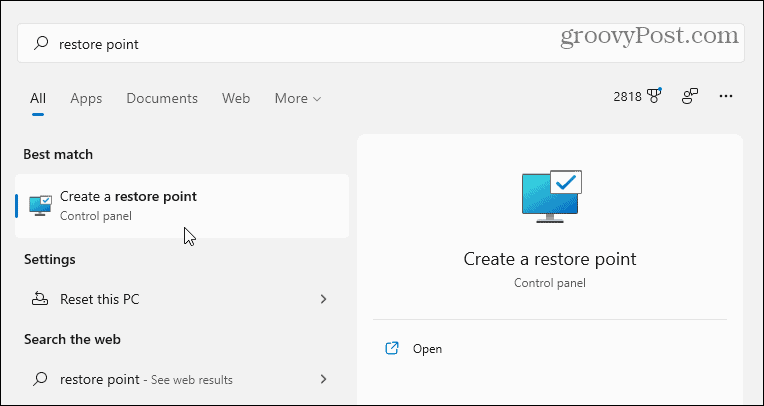
Itu akan membuka tetingkap System Properties ke tab "System Protection". Dari sana, klik butang Konfigurasikan .
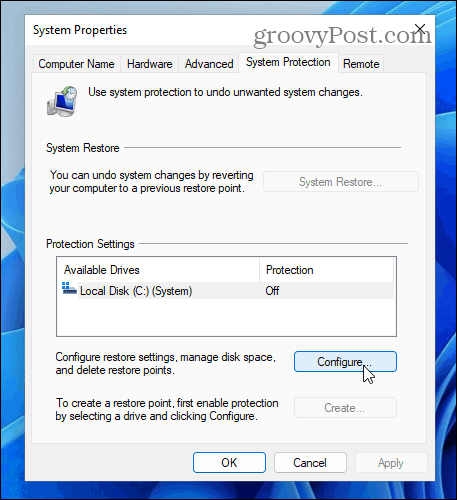
Anda boleh mengalihkan peluncur ke atas atau bawah dari tetingkap dialog berikut untuk melaraskan jumlah ruang cakera yang digunakan untuk titik pemulihan. Sebagai contoh, jika anda mempunyai cakera dengan banyak storan, anda mungkin mahu menambah lagi.
Sebaliknya, anda boleh mengurangkannya jika anda mempunyai jumlah storan yang kecil. Biasanya, jumlah ruang yang diberikan oleh Windows adalah baik.
Apabila anda selesai, klik OK .
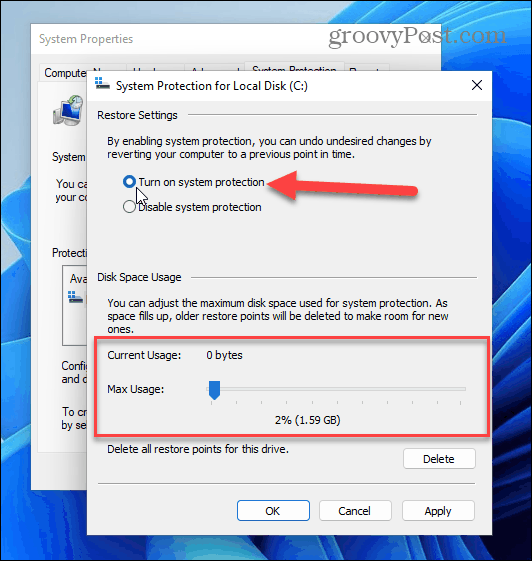
Sekarang setelah Pemulihan Sistem didayakan, tiba masanya untuk mencipta titik pemulihan. Klik butang Cipta dan ikut arahan pada skrin.
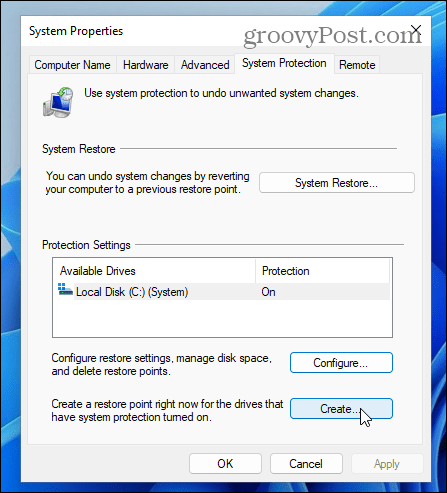
Mula-mula, taipkan nama yang membantu anda mengenal pasti titik pemulihan. Untuk contoh ini, saya menaip dalam "Memasang Pejabat."
Selepas mencipta nama yang tidak dapat dilupakan untuk titik pemulihan, klik butang Cipta .
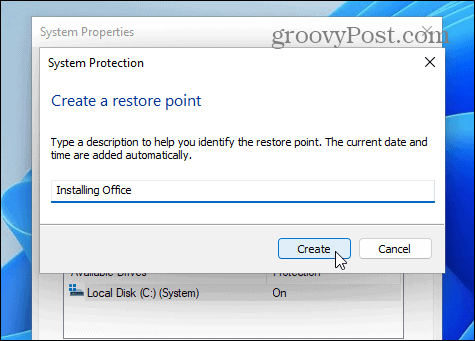
Semasa ia mencipta titik pemulihan, anda akan melihat bar kemajuan.
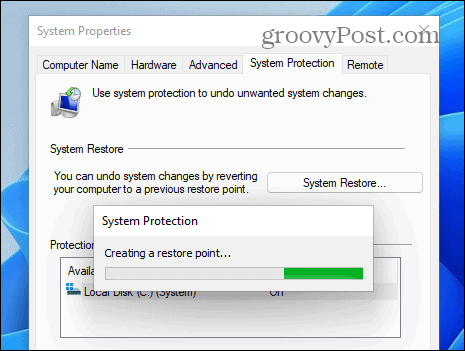
Apabila selesai, anda akan melihat mesej bahawa titik pemulihan telah berjaya dibuat.
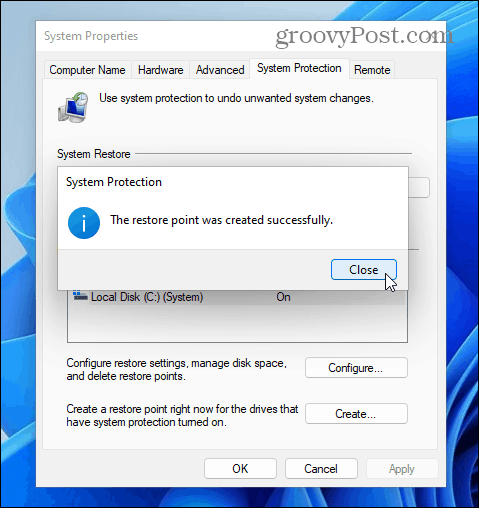
Itu sahaja yang ada. Kini anda mempunyai titik pemulihan keadaan kerja semasa PC anda. Mencipta titik pemulihan sistem dari semasa ke semasa adalah penting jika berlaku masalah dan anda perlu memulihkan sistem anda.
Pulihkan Windows 11 dengan Titik Pemulihan
Sudah tentu, sebab untuk mencipta titik pemulihan adalah untuk memulihkan sistem anda jika anda perlu. Kemudian, menggunakan utiliti Pemulihan Sistem, anda boleh melancarkan semula sistem anda kepada masa yang lebih awal apabila ia berfungsi.
Untuk mengembalikan semula perubahan pada peranti dan mendapatkan PC yang berfungsi semula, gunakan langkah berikut:
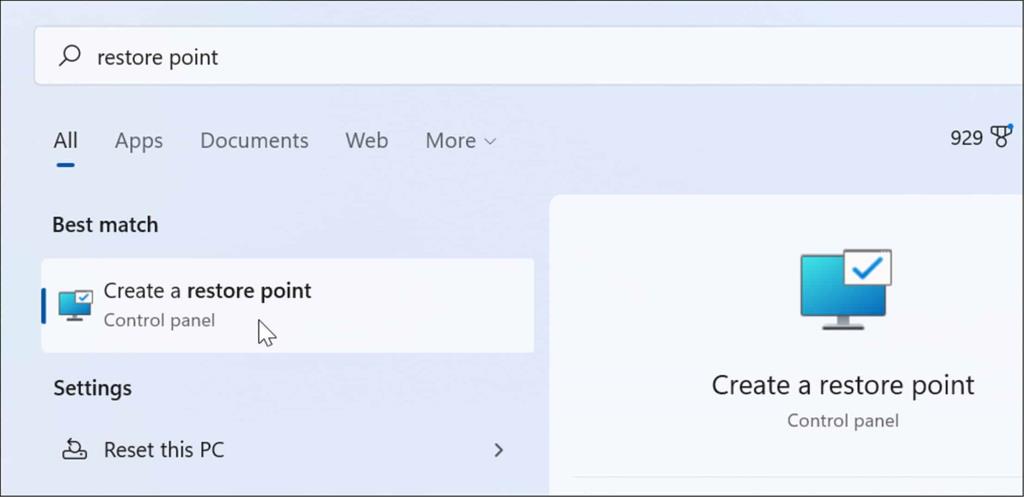
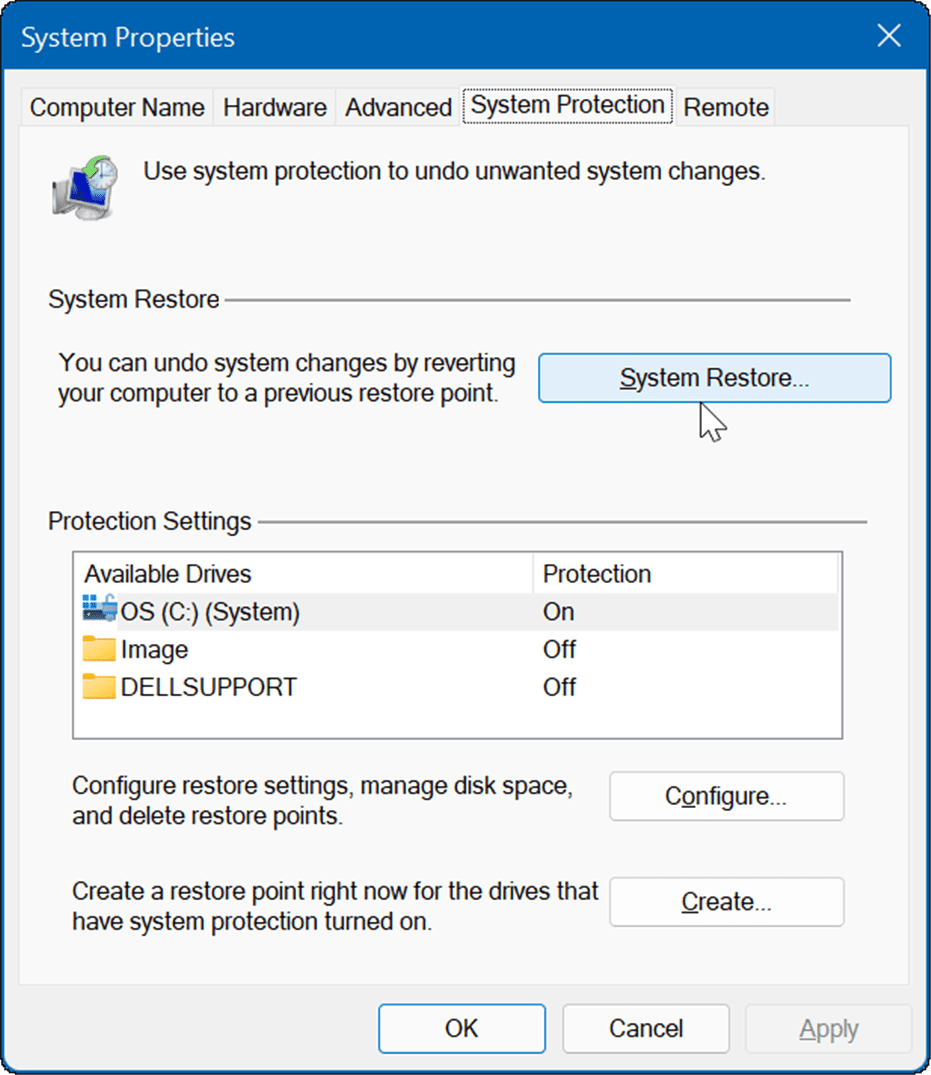
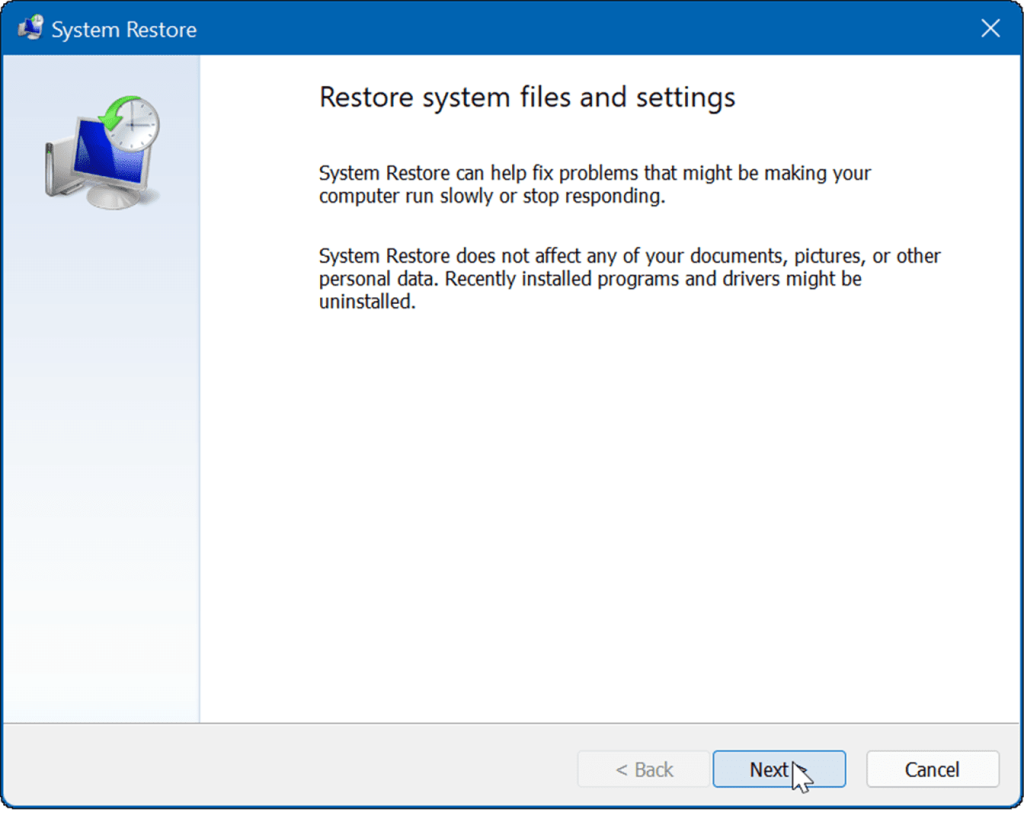
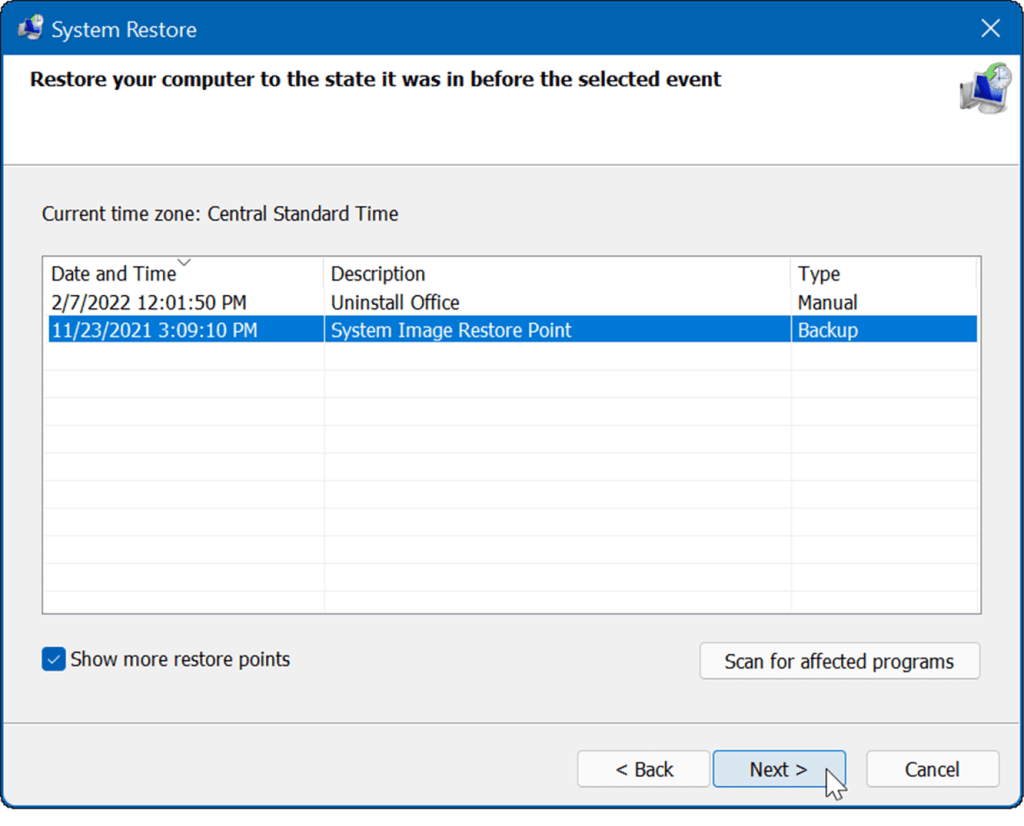
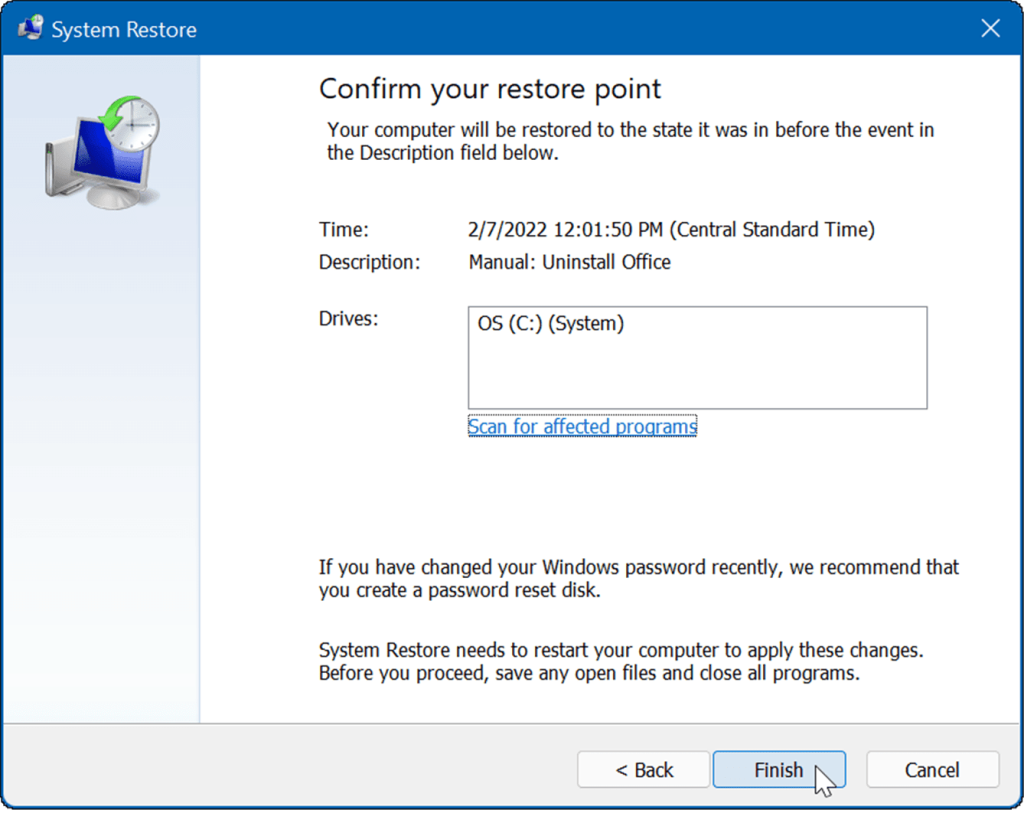
Itu sahaja. Utiliti Titik Pemulihan akan menggunakan titik pemulihan yang anda pilih dan mengembalikan PC kepada keadaan berfungsi. Ambil perhatian bahawa sistem anda akan dimulakan semula semasa proses.
Memulihkan Windows 11
Alat pemulihan sistem terbina dalam Windows hanyalah satu cara untuk memulihkan sistem anda. Untuk lebih lanjut, baca tentang membuat sandaran penuh Windows 11 . Anda juga ingin mengetahui cara memulihkan Windows 11 daripada sandaran . Menyandarkan sistem anda sentiasa penting, terutamanya sebelum mengubahsuai Pendaftaran. Berita baiknya ialah anda boleh membuat sandaran Windows Registry terlebih dahulu.
Pemulihan Sistem pada Windows 11 masih berfungsi seperti versi sebelumnya. Jika anda belum menggunakan Windows 11, baca tentang membuat titik pemulihan Windows 10 secara manual .
Untuk mendapatkan lebih banyak petua tentang cara mengendalikan versi baharu Windows, lihat cara mengosongkan Tong Kitar Semula Windows 11 secara automatik .
Halia ialah penyemak ejaan dan tatabahasa percuma.
Blocks ialah permainan intelektual untuk pelajar sekolah rendah gred 3 untuk mempraktikkan kemahiran pengesanan dan mata mereka dan disertakan oleh guru dalam program sokongan pengajaran IT.
Prezi ialah aplikasi percuma yang membolehkan anda membuat persembahan digital, dalam talian dan luar talian.
Mathway ialah apl yang sangat berguna yang boleh membantu anda menyelesaikan semua masalah matematik yang memerlukan alat yang lebih kompleks daripada kalkulator terbina dalam peranti anda.
Adobe Presenter ialah perisian e-Pembelajaran yang dikeluarkan oleh Adobe Systems yang tersedia pada platform Microsoft Windows sebagai pemalam Microsoft PowerPoint.
Toucan ialah platform teknologi pendidikan. Ia membolehkan anda mempelajari bahasa baharu semasa menyemak imbas tapak web biasa setiap hari.
eNetViet ialah aplikasi yang membantu menghubungkan ibu bapa dengan sekolah tempat anak mereka belajar supaya mereka dapat memahami dengan jelas situasi pembelajaran semasa anak mereka.
Duolingo - Belajar Bahasa Secara Percuma, atau ringkasnya Duolingo, ialah program pendidikan yang membolehkan anda mempelajari dan mengamalkan pelbagai bahasa.
RapidTyping ialah alat latihan papan kekunci yang mudah dan mudah digunakan yang akan membantu anda meningkatkan kelajuan menaip anda dan mengurangkan ralat ejaan. Dengan pelajaran yang dianjurkan untuk pelbagai peringkat, RapidTyping akan mengajar anda cara menaip atau meningkatkan kemahiran sedia ada.
MathType ialah perisian persamaan interaktif daripada pembangun Sains Reka Bentuk (Dessci), yang membolehkan anda mencipta dan menganotasi tatatanda matematik untuk pemprosesan perkataan, pembentangan, ePembelajaran, dll. Editor ini juga digunakan untuk mencipta dokumen TeX, LaTeX dan MathML.








